- Wenn Ihr PC beim Spielen willkürlich neu startet, liegt das Problem im Allgemeinen am Netzteil oder Grafiktreiber.
- Um das Problem zu beheben, überprüfen Sie zunächst, ob Ihr Computer die Systemanforderungen für das Spiel erfüllt, aktualisieren Sie die Treiber oder probieren Sie die anderen Methoden hier aus.
- Finden Sie außerdem heraus, wie Sie verhindern können, dass Ihr PC beim Spielen überhitzt.
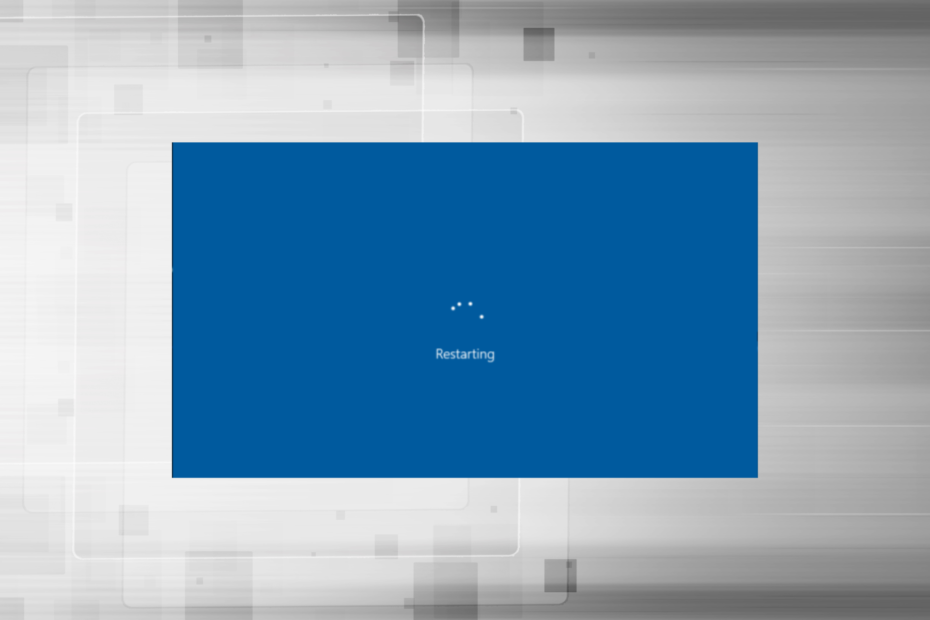
XINSTALLIEREN SIE, INDEM SIE AUF DIE DOWNLOAD-DATEI KLICKEN
Diese Software hält Ihre Treiber am Laufen und schützt Sie so vor häufigen Computerfehlern und Hardwareausfällen. Überprüfen Sie jetzt alle Ihre Treiber in 3 einfachen Schritten:
- Laden Sie DriverFix herunter (verifizierte Download-Datei).
- Klicken Scan starten um alle problematischen Treiber zu finden.
- Klicken Treiber aktualisieren um neue Versionen zu erhalten und Systemstörungen zu vermeiden.
- DriverFix wurde heruntergeladen von 0 Leser in diesem Monat.
Jede Unterbrechung oder sogar geringfügige Unterbrechung beeinträchtigt das Spielerlebnis und Benutzer können ihren Spielfortschritt verlieren. Noch schlimmer wird es, wenn Ihr PC beim Spielen neu startet, und mehrere Benutzer berichteten, dass dies häufig der Fall war.
Spiele mit High-End-Grafik erfordern einen Computer mit anständigen Konfigurationen, ohne die Sie möglicherweise mit Problemen konfrontiert werden, wie z Spielverzögerung, aber ein häufiger Neustart ist ein ziemlich kniffliges Problem.
Lassen Sie uns also herausfinden, warum Ihr PC beim Spielen neu gestartet wird, und die Lösungen dafür.
Warum startet mein PC neu, wenn ich Spiele spiele?
Der PC kann aus mehreren Gründen neu gestartet werden, aber im Allgemeinen tritt dies auf, wenn ein Problem mit dem Netzteil (Netzteil) des Computers vorliegt. Wenn das Netzteil nicht die erforderliche Menge an Strom liefert, startet der PC beim Spielen eines Spiels neu, auch wenn er nicht überhitzt.

Auch Ihr Grafiktreiber oder andere Gerätetreiber könnten das Problem verursachen. Abgesehen davon, wenn die Energieeinstellungen falsch konfiguriert sind, führt dies zu häufigen Abstürzen oder sogar zu einem Neustart.
Überhitzung ist ein weiterer häufiger Grund, und wenn die Temperatur ein bestimmtes Niveau überschreitet, startet der PC automatisch neu, um die verschiedenen Komponenten vor Schäden zu schützen.
Wenn du PC übertaktet Um mehr Leistung zu erzielen, besteht die Möglichkeit, dass die Änderungen zu Instabilität geführt haben und die häufigen Neustarts verursachen.
Was mache ich, wenn mein PC beim Spielen neu startet?
1. Stellen Sie sicher, dass Ihr PC die Spielanforderungen erfüllt
Jedes Spiel hat bestimmte Anforderungen, die erfüllt werden müssen, damit das Spiel effektiv ausgeführt werden kann. Aber so einfach sind die Dinge nicht!
Spiele haben im Allgemeinen zwei Arten von Anforderungen, Minimum und Empfohlen. Selbst wenn der PC die Mindestanforderungen erfüllt, könnte der Computer beim Spielen zufällig neu starten.
Für ein ideales Gameplay und eine optimale Leistung ist es am besten, wenn der PC die empfohlenen Systemanforderungen erfüllt.
2. Einige grundlegende Überprüfungen
Viele Benutzer haben nach stundenlanger Fehlerbehebung und dem Ausprobieren aller möglichen Methoden festgestellt, dass es eine lockere oder falsche Verbindung war, die dazu führte, dass der PC beim Spielen neu gestartet wurde. Stellen Sie daher sicher, dass die vom Netzteil kommenden Kabel richtig eingesteckt sind.
Bei Problemen mit dem Netzteil startet der PC beim Spielen ohne Bluescreen neu. Sie können auch versuchen, ein anderes Netzteil zu installieren, um herauszufinden, ob das derzeit verwendete Netzteil einwandfrei funktioniert.

Außerdem können Sie eine zuverlässige Softwarelösung zur Leistungsüberwachung verwenden, um die zugrunde liegende Ursache zu identifizieren. Überprüfen Sie damit, ob die Stromversorgung in Ordnung ist, die Eingangsspannung weder zu hoch noch zu niedrig ist und der Computer nicht überhitzt.
3. Aktualisieren Sie den Grafiktreiber
- Drücken Sie Fenster + S um die zu starten Suche Menü, eingeben Gerätemanager in das Textfeld ein und klicken Sie auf das entsprechende Suchergebnis.
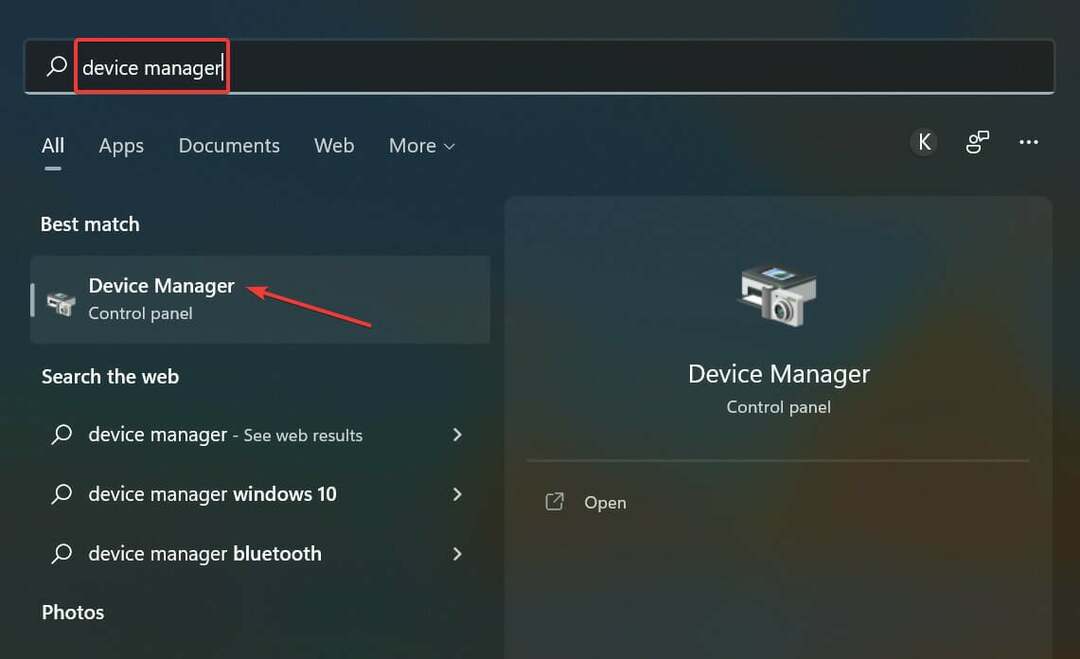
- Doppelklicken Sie nun auf die Display-Adapter Eintrag.
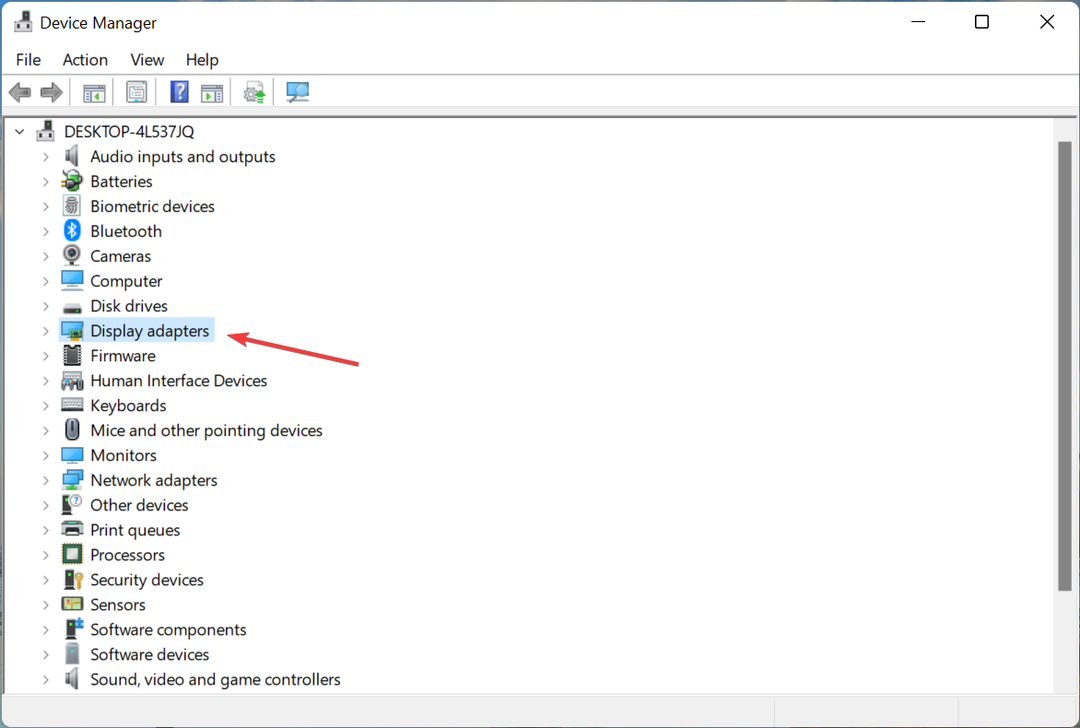
- Klicken Sie mit der rechten Maustaste auf den verwendeten Grafikadapter und wählen Sie ihn aus Treiber aktualisieren aus dem Kontextmenü.
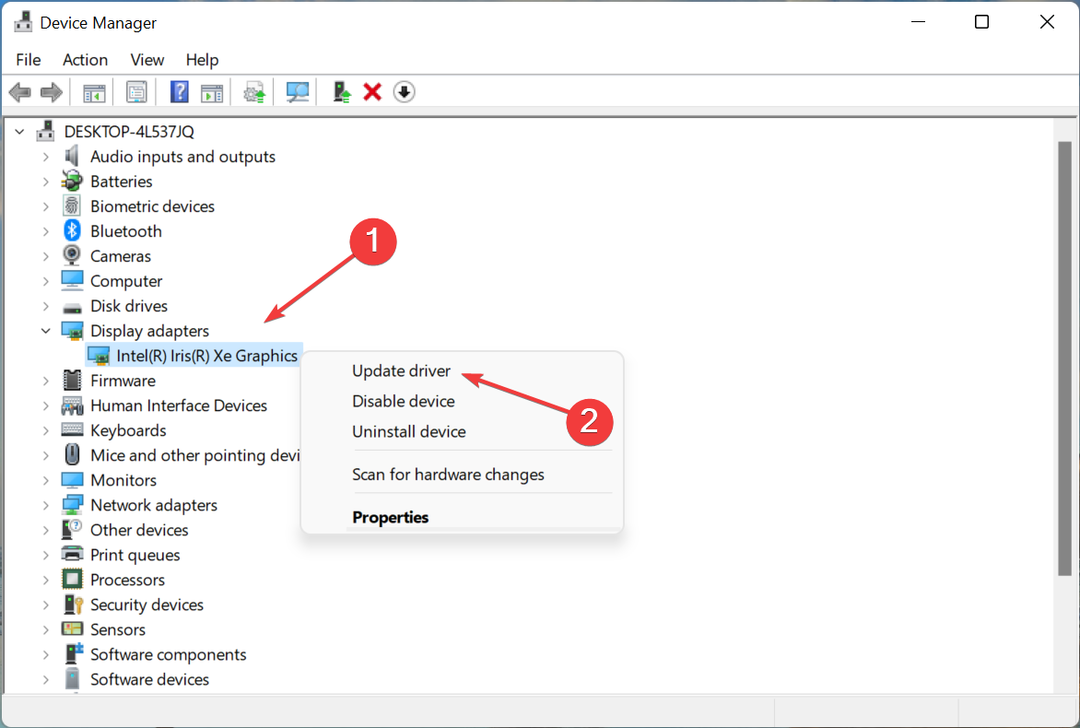
- Wählen Sie als Nächstes aus Automatisch nach Treibern suchen.
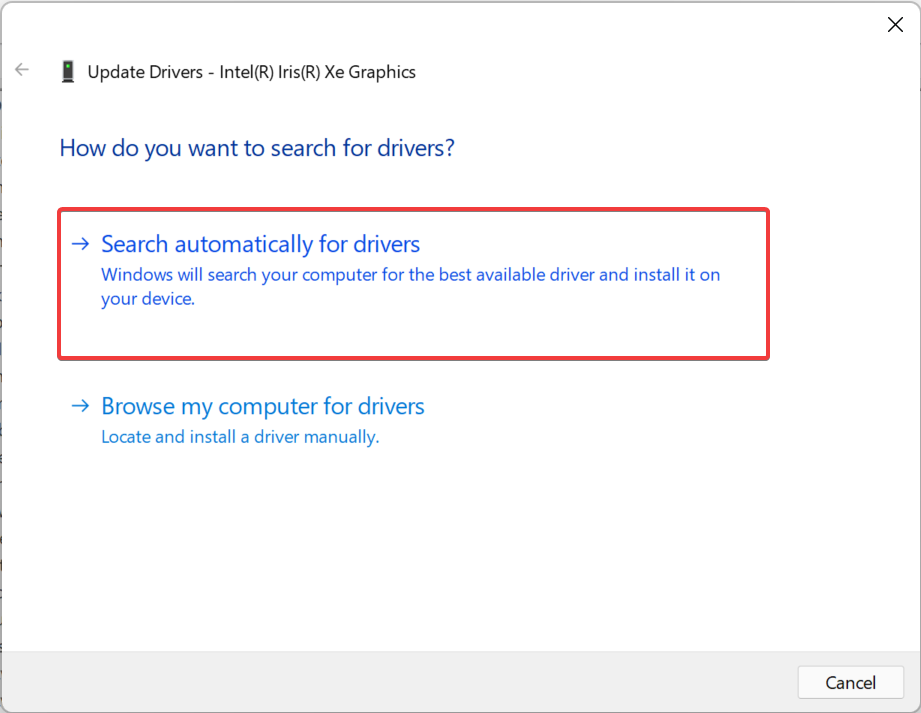
- Warten Sie, bis Windows den besten verfügbaren Treiber auf dem System gefunden und installiert hat.
Obwohl es nicht empfohlen wird, häufig nach Treiberaktualisierungen zu suchen, ist der Grafiktreiber hier eine Ausnahme. Beim Spielen spielt es eine entscheidende Rolle, und wenn es veraltet ist oder ein Fehler vorliegt, kann eine Aktualisierung das Problem beheben.
Experten-Tipp: Einige PC-Probleme sind schwer zu lösen, insbesondere wenn es um beschädigte Repositories oder fehlende Windows-Dateien geht. Wenn Sie Probleme haben, einen Fehler zu beheben, ist Ihr System möglicherweise teilweise defekt. Wir empfehlen die Installation von Restoro, einem Tool, das Ihren Computer scannt und den Fehler identifiziert.
Klick hier herunterzuladen und mit der Reparatur zu beginnen.
Wenn diese Methode nicht funktioniert, versuchen Sie es manuelle Installation der neuesten Treiberversion und überprüfen Sie, ob der PC beim Spielen immer noch neu startet.
Das ständige Aktualisieren von Treibern auf Ihrem PC ist unerlässlich, insbesondere beim Spielen von Spielen, und eine automatisierte Lösung eines Drittanbieters wie z DriverFix kann Gaming-Sessions tatsächlich verbessern.
DriverFix durchsucht Ihren PC schnell nach veralteten Grafikkartentreibern und installiert oder aktualisiert diese im Handumdrehen. Wenn Sie ein begeisterter Spieler sind, ist dies viel effizienter, als es manuell zu tun.
- Nicht genug freier Speicherplatz für das Warzone-Update? 5 klare Lösungen
- 3 Möglichkeiten zum Aktivieren von TLS 1.2 auf allen Windows-Editionen im Jahr 2022
4. Deaktivieren Sie den automatischen Neustart
- Drücken Sie Fenster + S um die zu starten Suche Menü, eingeben Erweiterte Systemeinstellungen anzeigen, und klicken Sie auf das entsprechende Suchergebnis.
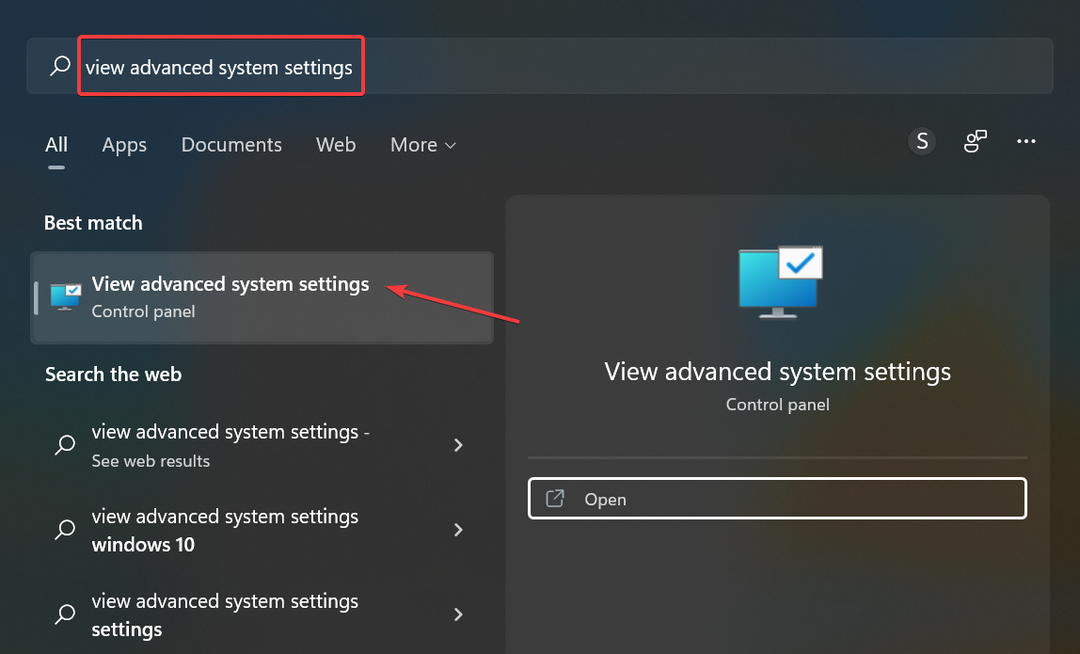
- Klick auf das Einstellungen Knopf darunter Start und Wiederherstellung.
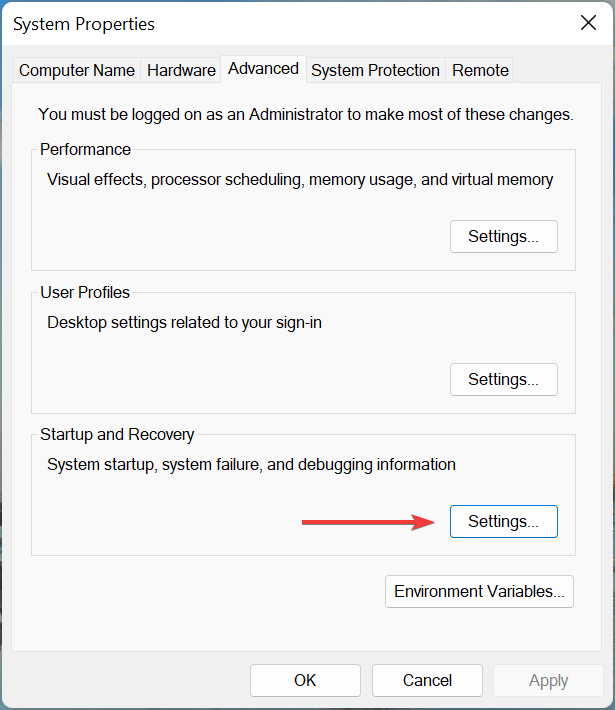
- Deaktivieren Sie nun das Kontrollkästchen für Automatisch neu starten unter Systemfehler, und klicken Sie dann auf OK ganz unten.
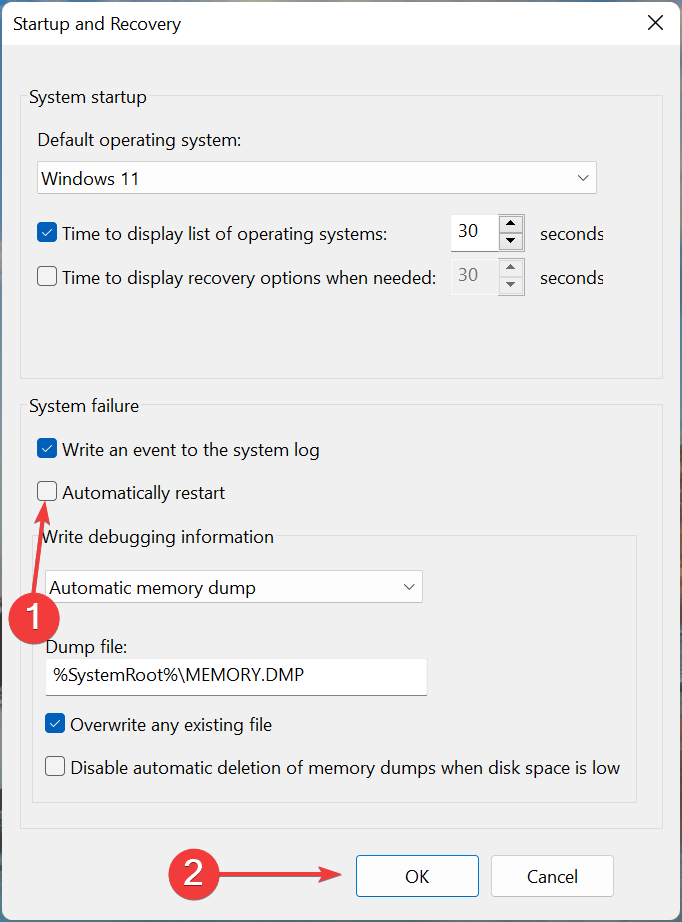
5. Übertaktung entfernen
Bei vielen Nutzern war es das Übertakten, das beim Spielen am PC zu häufigen Neustarts führte. Übertakten soll die Leistung steigern und auf ein Niveau bringen, für das das Gerät nicht ausgelegt ist, wodurch es häufig zu Fehlfunktionen kommt.
Entfernen Sie also jede Art von Übertaktung, die auf dem PC vorhanden ist, und Anwendungen deinstallieren die unter die Kategorie der Spielbooster fallen. Wenn das Problem nach den Änderungen weiterhin besteht oder die Methode in Ihrem Fall nicht anwendbar ist, fahren Sie mit der nächsten fort.
6. Aktualisieren Sie Windows
- Drücken Sie Fenster + ich starten Einstellungen, und wählen Sie die aus Windows Update Registerkarte von links.
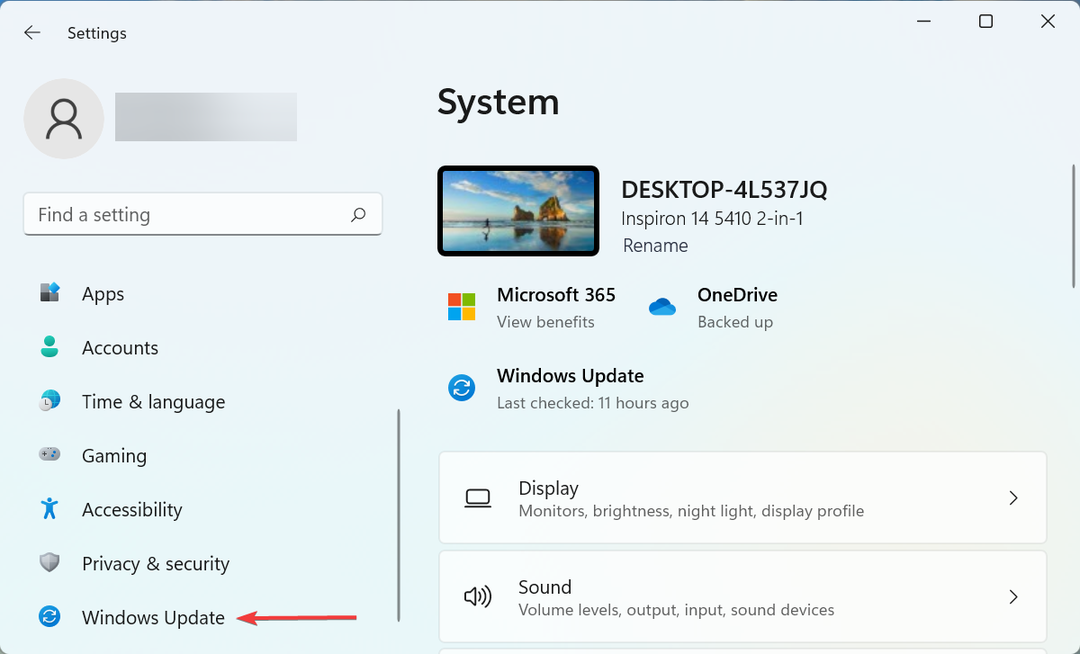
- Klick auf das Auf Updates prüfen Schaltfläche rechts.
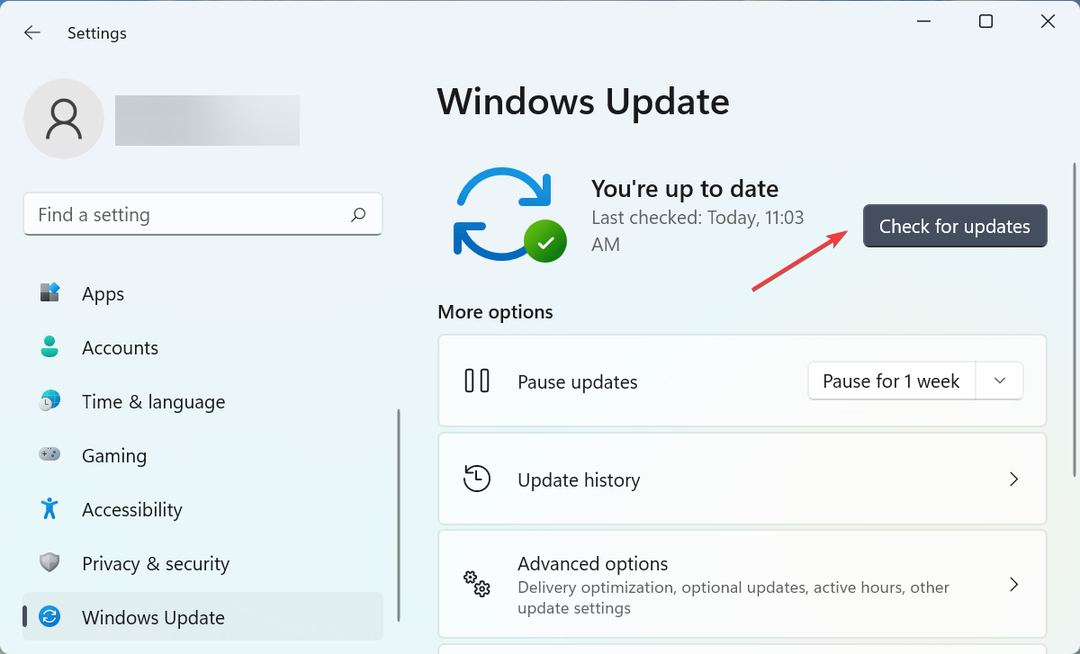
- Wenn eine neuere Version verfügbar ist, klicken Sie auf Herunterladen & installieren.
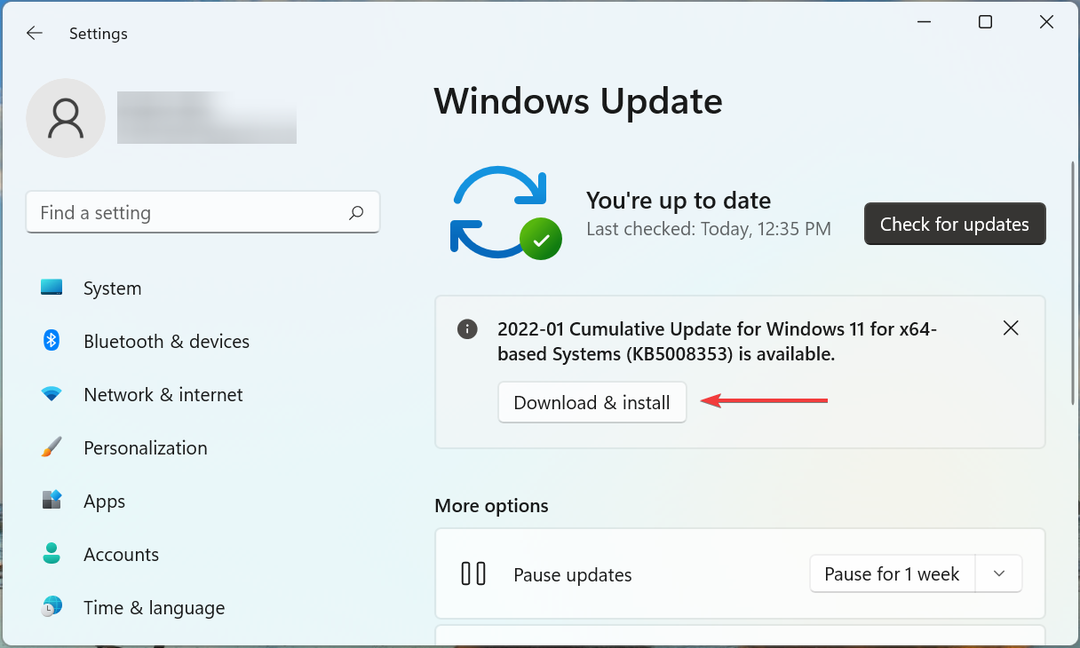
Oft liegt das Problem bei der installierten Windows-Version oder wenn Sie das Betriebssystem eine Weile nicht aktualisiert haben. Überprüfen Sie also, ob ein Update verfügbar ist, und installieren Sie es, um Probleme zu beheben, wenn Ihr PC beim Spielen abstürzt und neu startet.
7. Führen Sie eine Systemwiederherstellung durch
Wenn keine der hier aufgeführten Methoden funktioniert hat, besteht die Möglichkeit, dass das zugrunde liegende Problem kein allgemeines, sondern ein spezifisches Problem Ihres Computers ist. In diesem Fall ist die einfachste Lösung zu eine Systemwiederherstellung durchführen.
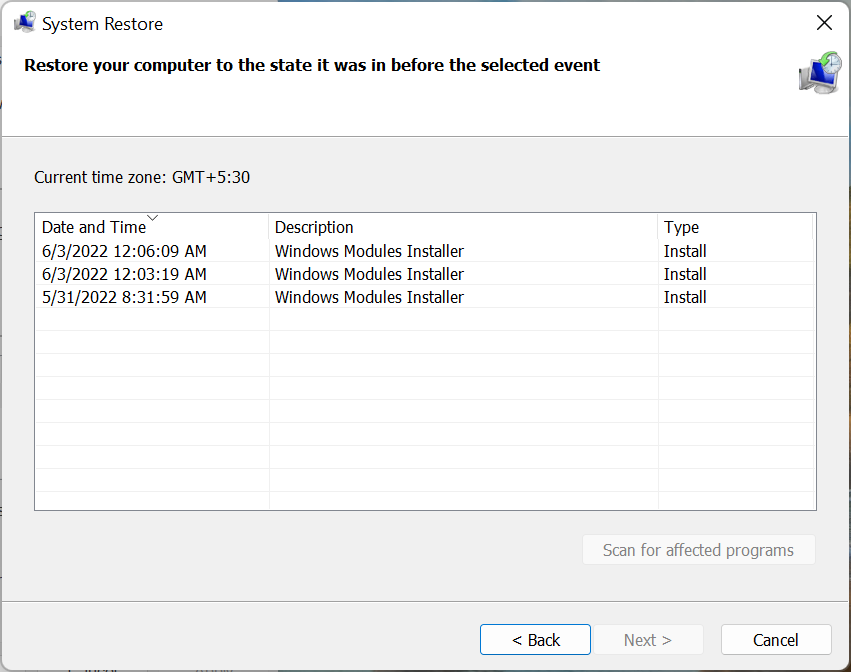
Eine Systemwiederherstellung behebt fast alle Probleme, seien es problematische Treiber, die kürzlich installiert wurden, widersprüchliche Anwendungen oder Änderungen an den Einstellungen. Dazu werden alle Änderungen rückgängig gemacht, die an der Computersoftware vorgenommen wurden.
Sobald dies erledigt ist, startet der PC nicht mehr neu, wenn Spiele unter Windows 10 oder 11 gespielt werden.
Wie verhindere ich, dass mein Computer beim Spielen überhitzt?
Das Überhitzungsproblem tritt im Allgemeinen auf, wenn die Die CPU-Auslastung ist hoch, dort ist nicht genug RAM vorhanden, das Computerlüfter funktioniert nicht, kein Platz um die CPU herum, damit die heiße Luft entweichen kann, oder aufgrund von Staubansammlungen.
Hier sind ein paar Möglichkeiten verhindern Sie, dass Ihr Computer überhitzt beim Spielen:
- Optimale Systemeinstellungen wählen: Wenn der PC aufgrund schlechter Leistung überhitzt, konfigurieren Sie die Einstellungen so, dass Ihre Der PC wird schneller und reaktionsschneller.
- Speicherplatz freigeben: Wenn der Speicherplatz Ihres Computers knapp wird, deinstallieren Sie unnötige Apps und zusätzliche Dateien. Falls Sie sie nicht löschen möchten, Laden Sie die Dateien in einen Cloud-Speicher hoch.
- Steuerung des CPU-Lüfters: Wenn Sie feststellen, dass die Lüftergeschwindigkeit dauerhaft niedrig ist, den CPU-Lüfter manuell steuern und stellen Sie es so ein, dass es mit der optimalen Geschwindigkeit läuft.
- Verwenden Sie auch eine spezielle Software: Sie können auch einen dedizierten verwenden Drittanbieter-Tool zur Reduzierung von Überhitzung. Diese identifizieren die Ursache des Problems und ergreifen automatisch die erforderlichen Korrekturmaßnahmen.
Das ist es! Dies waren alle Möglichkeiten, wie Sie Probleme beheben können, wenn der PC beim Spielen neu gestartet wird, und eine Überhitzung verhindern. Die Methoden hier würden auch funktionieren, wenn der PC beim Spielen mit einem schwarzen Bildschirm neu startet.
Finden Sie auch heraus, was zu tun ist, wenn Sie Windows 11 PC startet zufällig neu, auch wenn Sie keine Spiele spielen.
Wenn Sie weitere Fragen haben oder eine Methode kennen, die hier nicht aufgeführt ist, hinterlassen Sie unten einen Kommentar.
 Haben Sie immer noch Probleme?Beheben Sie sie mit diesem Tool:
Haben Sie immer noch Probleme?Beheben Sie sie mit diesem Tool:
- Laden Sie dieses PC-Reparatur-Tool herunter auf TrustPilot.com mit „Großartig“ bewertet (Download beginnt auf dieser Seite).
- Klicken Scan starten um Windows-Probleme zu finden, die PC-Probleme verursachen könnten.
- Klicken Alles reparieren um Probleme mit patentierten Technologien zu beheben (Exklusiver Rabatt für unsere Leser).
Restoro wurde heruntergeladen von 0 Leser in diesem Monat.